 मुखपृष्ठ > सॉफ्टवेयर ट्यूटोरियल > यह छिपी हुई iPhone ट्रिक आपको अपने कमरे का 3D मॉडल बनाने की सुविधा देती है
मुखपृष्ठ > सॉफ्टवेयर ट्यूटोरियल > यह छिपी हुई iPhone ट्रिक आपको अपने कमरे का 3D मॉडल बनाने की सुविधा देती है
यह छिपी हुई iPhone ट्रिक आपको अपने कमरे का 3D मॉडल बनाने की सुविधा देती है
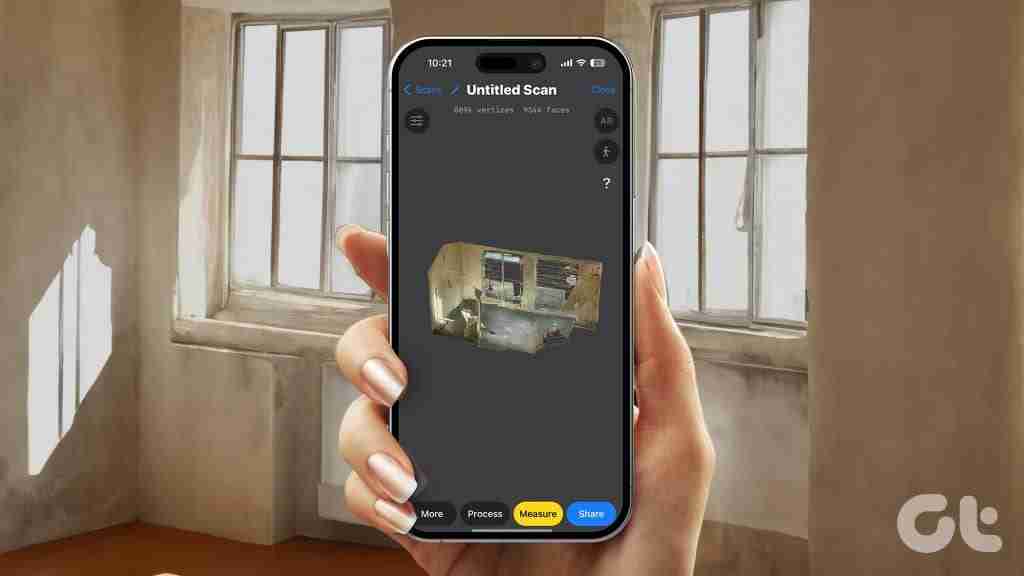
नोट: इस ट्रिक का उपयोग करने के लिए, आपको एक LiDAR स्कैनर से लैस iPhone की आवश्यकता होगी, जो iPhone 12 Pro, iPhone 13 Pro, iPhone 14 Pro और iPhone 15 Pro के साथ संगतता को सीमित करेगा। वैकल्पिक रूप से, iPad Pro चौथी पीढ़ी, iPad Pro 5वीं पीढ़ी, और iPad Pro 6ठी पीढ़ी भी इस कार्यक्षमता का समर्थन करते हैं।
ऐप स्टोर से 3डी स्कैनर ऐप डाउनलोड करें
यह ऐप डाउनलोड करने के लिए मुफ़्त है और कमरों, वस्तुओं को स्कैन करने, कमरे की योजना बनाने और बहुत कुछ करने के लिए LiDAR स्कैनर का उपयोग करता है। यह आर्किटेक्ट जैसे पेशेवरों और 3डी मॉडलिंग में रुचि रखने वाले व्यक्तियों के लिए विशेष रूप से उपयोगी है। इसके अतिरिक्त, आप अपने स्कैन को विभिन्न प्रारूपों जैसे ओबीजे, जीएलटीएफ और अन्य में निर्यात कर सकते हैं। आप यहां टैप करके ऐप को ऐप्पल ऐप स्टोर से डाउनलोड कर सकते हैं।
एक कमरे को कैसे स्कैन करें और एक 3डी मॉडल कैसे बनाएं
एक कमरे को स्कैन करना
चरण 1: उस कमरे में प्रवेश करें जिसे आप स्कैन करना चाहते हैं और 3डी स्कैनर ऐप खोलें।
चरण 2: अपने iPhone का उपयोग करके कमरे को स्कैन करना शुरू करने के लिए लाल बटन पर टैप करें।
चरण 3: तब तक स्कैन करें जब तक कि सभी लाल क्षेत्र रंगहीन न हो जाएं, जो कमरे की सतह के पूर्ण कवरेज का संकेत देता है।

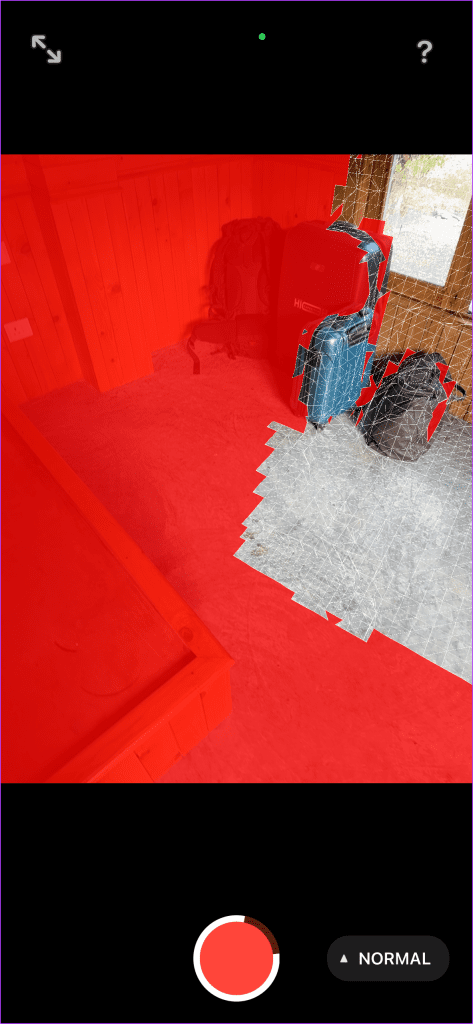
नोट: एक कोने से दूसरे कोने तक जाकर पूरी तरह से स्कैनिंग सुनिश्चित करें।
चरण 4: एक बार स्कैन से संतुष्ट हो जाने पर, स्कैनिंग प्रक्रिया को रोकने के लिए फिर से लाल बटन पर टैप करें।
चरण 5: ऐप आपको एक बुनियादी रेंडर प्रस्तुत करेगा जिसे आप एचडी, मीडियम, फास्ट या कस्टम गुणवत्ता में से किसी एक में प्रोसेस करना चुन सकते हैं। गुणवत्ता का चयन करें और फिर प्रारंभ पर टैप करें।
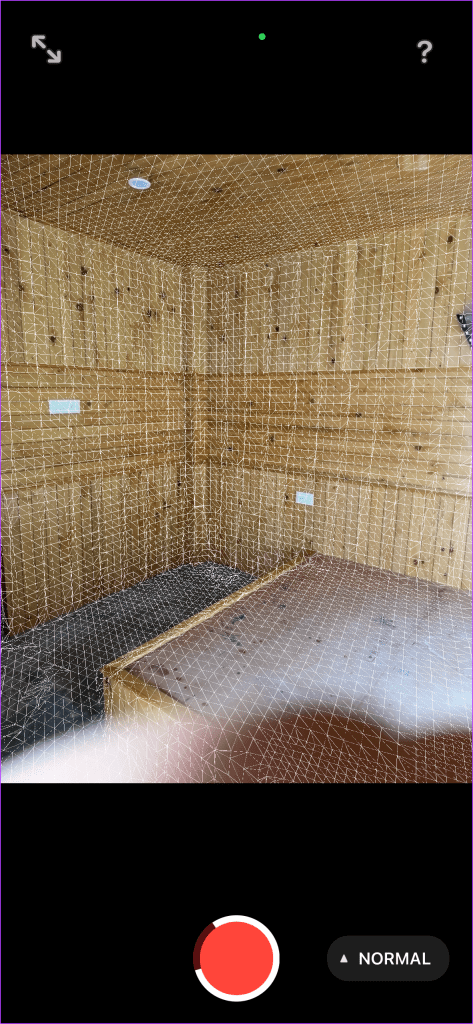
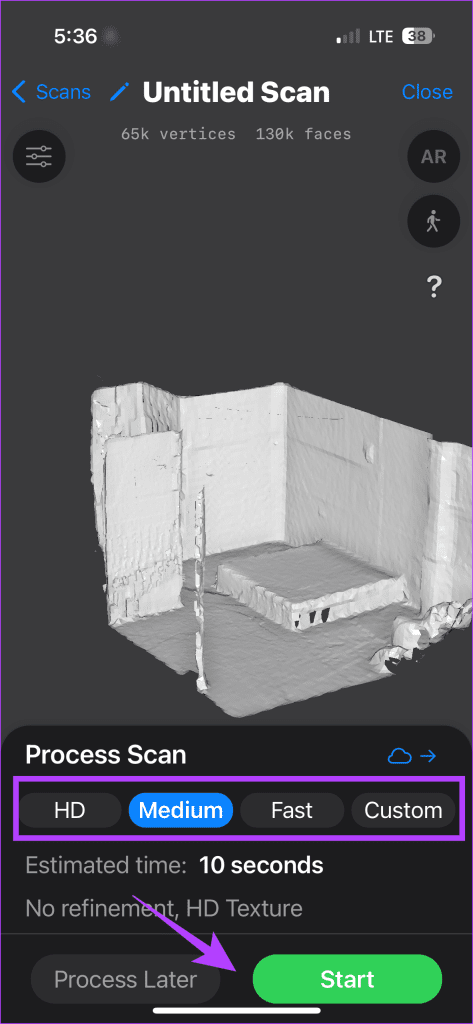
चरण 6: रेंडरिंग समाप्त होने तक प्रतीक्षा करें, और फिर आप अपने कमरे का 3डी स्कैन देख पाएंगे, जिसे आप इसका अच्छा दृश्य प्राप्त करने के लिए 360 डिग्री घुमा सकते हैं।
यह भी पढ़ें: आईफोन और आईपैड के लिए फेसटाइम टिप्स और ट्रिक्स
स्कैन निर्यात करें
चरण 1: कमरे को स्कैन करने के बाद, शेयर पर टैप करें।
चरण 2: निर्यात के लिए एक फ़ाइल प्रकार चुनें। उदाहरण के लिए, मैं इसके लिए ओबीजे का उपयोग कर रहा हूं।
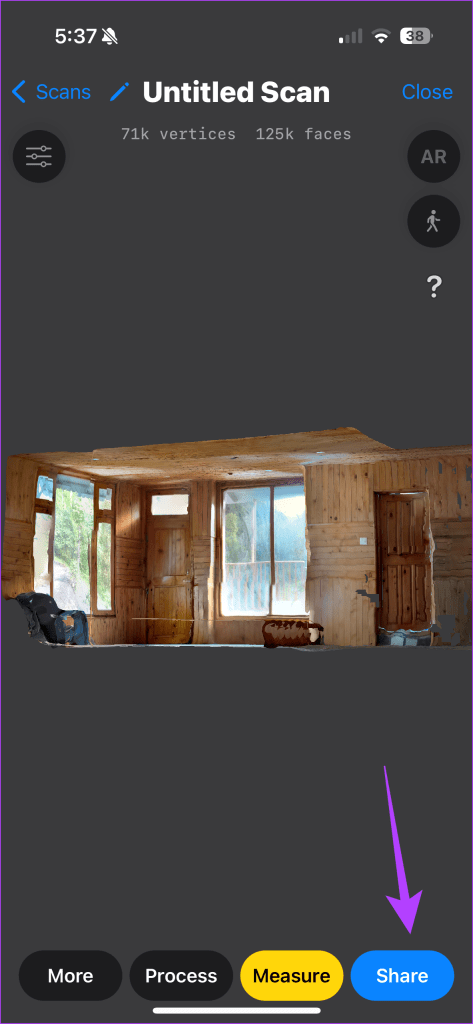
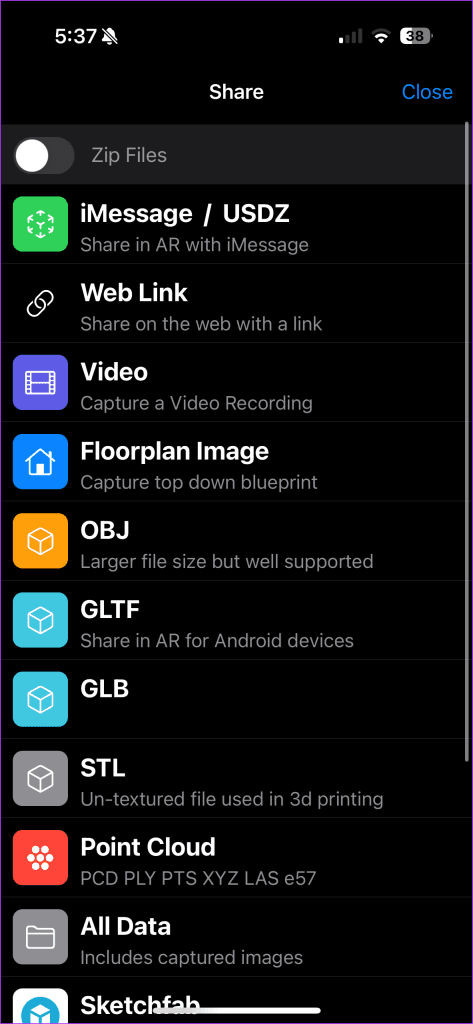
चरण 3: अब, आप फ़ाइल को फ़ाइलों में सहेज सकते हैं, एयरड्रॉप कर सकते हैं, ईमेल कर सकते हैं, या यहां तक कि त्वरित मैसेजिंग ऐप्स पर भी साझा कर सकते हैं।
अपने सभी स्कैन कैसे देखें
एक बार जब आप स्कैनिंग कर लें और बाद में अपने स्कैन देखना चाहें, तो यह करें:
चरण 1: 3डी स्कैनर ऐप खोलें और नीचे बाईं ओर स्कैन ढूंढें।
चरण 2: अपने सभी स्कैन यहां देखें।
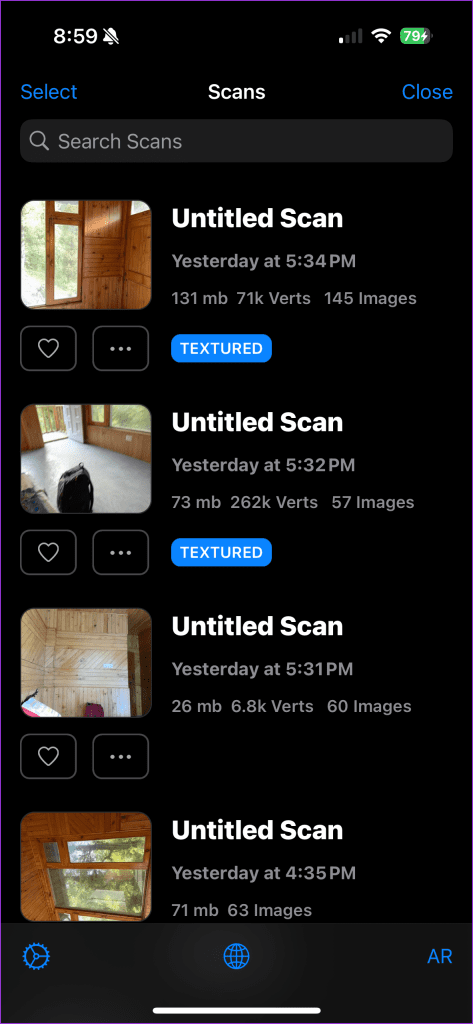
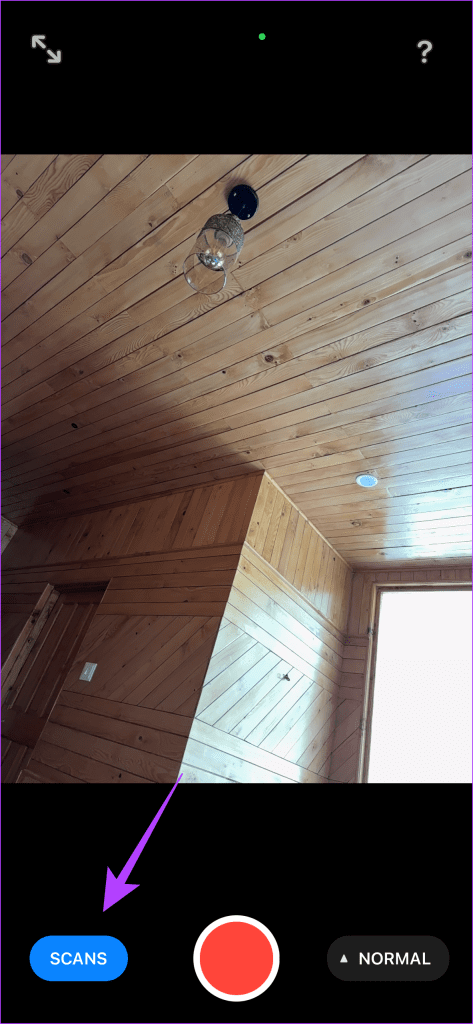
चरण 3: इसे देखने के लिए एक व्यक्तिगत स्कैन पर टैप करें। आप यहां असंसाधित स्कैन को संसाधित करना भी चुन सकते हैं।
अक्सर पूछे जाने वाले प्रश्न
क्या स्कैन छोटी वस्तुओं को पकड़ता है?
यह फूलदान, बैग आदि जैसी छोटी वस्तुओं को स्कैन कर सकता है, लेकिन धागे जैसी बेहद पतली वस्तुओं को स्कैन करना मुश्किल हो सकता है।
क्या 3डी स्कैनर ऐप से स्कैनिंग मुफ़्त है?
हां, आप बिना इन-ऐप खरीदारी के अपनी इच्छानुसार कुछ भी स्कैन कर सकते हैं।
क्या आप एआर में स्कैन देख सकते हैं?
हां, स्कैन देखते समय, आप स्कैन को अपने आसपास के क्षेत्र में रखने के लिए एआर मोड पर टैप कर सकते हैं। फिर आप स्कैन देखने के लिए अपने डिवाइस के चारों ओर घूम सकते हैं।
यह भी पढ़ें: iPhone पर विशेष प्रभाव जोड़ने के लिए प्यू प्यू जैसी iMessage ट्रिक्स
-
 टाइम मशीन बैकअप कैसे हटाएं? कैसे मिटाएं और शुरू करें?] ] हालांकि, ये बैकअप महत्वपूर्ण भंडारण स्थान का उपभोग कर सकते हैं। यह गाइड अपने मैक या बाहरी ड्राइव पर मूल्यवान डिस्क स्थान को मुक्त करते हुए, पुरान...सॉफ्टवेयर ट्यूटोरियल 2025-03-25 को पोस्ट किया गया
टाइम मशीन बैकअप कैसे हटाएं? कैसे मिटाएं और शुरू करें?] ] हालांकि, ये बैकअप महत्वपूर्ण भंडारण स्थान का उपभोग कर सकते हैं। यह गाइड अपने मैक या बाहरी ड्राइव पर मूल्यवान डिस्क स्थान को मुक्त करते हुए, पुरान...सॉफ्टवेयर ट्यूटोरियल 2025-03-25 को पोस्ट किया गया -
 लोगों को अपने वाई-फाई चुराने से कैसे रखेंआपके वाई-फाई नेटवर्क की रक्षा करना आपकी ऑनलाइन सुरक्षा और गोपनीयता के लिए महत्वपूर्ण है। अनधिकृत पहुंच आपके ब्राउज़िंग इतिहास और संग्रहीत फ़ाइलों को...सॉफ्टवेयर ट्यूटोरियल 2025-03-25 को पोस्ट किया गया
लोगों को अपने वाई-फाई चुराने से कैसे रखेंआपके वाई-फाई नेटवर्क की रक्षा करना आपकी ऑनलाइन सुरक्षा और गोपनीयता के लिए महत्वपूर्ण है। अनधिकृत पहुंच आपके ब्राउज़िंग इतिहास और संग्रहीत फ़ाइलों को...सॉफ्टवेयर ट्यूटोरियल 2025-03-25 को पोस्ट किया गया -
 Android के लिए 'मेरा डिवाइस खोजें' अब आप लोगों को ट्रैक करने देता है] अब अलग -अलग "डिवाइस" और "पीपल" टैब की विशेषता है, यह दोस्तों और परिवार के साथ स्थान साझा करने को सरल करता है, जिससे मीटअप को समन...सॉफ्टवेयर ट्यूटोरियल 2025-03-25 को पोस्ट किया गया
Android के लिए 'मेरा डिवाइस खोजें' अब आप लोगों को ट्रैक करने देता है] अब अलग -अलग "डिवाइस" और "पीपल" टैब की विशेषता है, यह दोस्तों और परिवार के साथ स्थान साझा करने को सरल करता है, जिससे मीटअप को समन...सॉफ्टवेयर ट्यूटोरियल 2025-03-25 को पोस्ट किया गया -
 एक्सेल में मुद्रा बनाम लेखांकन संख्या प्रारूप: अंतर क्या है?] ] दोनों का उपयोग मुद्रा मूल्यों को प्रदर्शित करने के लिए किया जाता है, जिसमें चयनित मुद्रा के प्रतीकों सहित, लेकिन डिफ़ॉल्ट संरेखण, शून्य मान प्रदर...सॉफ्टवेयर ट्यूटोरियल 2025-03-25 को पोस्ट किया गया
एक्सेल में मुद्रा बनाम लेखांकन संख्या प्रारूप: अंतर क्या है?] ] दोनों का उपयोग मुद्रा मूल्यों को प्रदर्शित करने के लिए किया जाता है, जिसमें चयनित मुद्रा के प्रतीकों सहित, लेकिन डिफ़ॉल्ट संरेखण, शून्य मान प्रदर...सॉफ्टवेयर ट्यूटोरियल 2025-03-25 को पोस्ट किया गया -
 अधिक पॉडकास्ट सुनने के लिए 4 टिप्स, तेजी सेआज उपलब्ध पॉडकास्ट की सरासर मात्रा भारी है! विज्ञान से लेकर सच्चे अपराध तक, हर रुचि के लिए एक पॉडकास्ट है। लेकिन इस बहुतायत से अनलस्टेड एपिसोड के...सॉफ्टवेयर ट्यूटोरियल 2025-03-25 को पोस्ट किया गया
अधिक पॉडकास्ट सुनने के लिए 4 टिप्स, तेजी सेआज उपलब्ध पॉडकास्ट की सरासर मात्रा भारी है! विज्ञान से लेकर सच्चे अपराध तक, हर रुचि के लिए एक पॉडकास्ट है। लेकिन इस बहुतायत से अनलस्टेड एपिसोड के...सॉफ्टवेयर ट्यूटोरियल 2025-03-25 को पोस्ट किया गया -
 मैं स्वैपेबल कैमरा लेंस के साथ एक फोन पसंद करूंगा: ऐसा क्यों नहीं हुआ?] मैं इसके लिए एक चीज बनना पसंद करूंगा। कई वर्षों के लिए, यह एक बलिदान की तरह लगा। फोन कैमरे पोर्टेबल डिजिटल कैमरों से काफी तुलना नहीं कर सकते थे, लेक...सॉफ्टवेयर ट्यूटोरियल 2025-03-25 को पोस्ट किया गया
मैं स्वैपेबल कैमरा लेंस के साथ एक फोन पसंद करूंगा: ऐसा क्यों नहीं हुआ?] मैं इसके लिए एक चीज बनना पसंद करूंगा। कई वर्षों के लिए, यह एक बलिदान की तरह लगा। फोन कैमरे पोर्टेबल डिजिटल कैमरों से काफी तुलना नहीं कर सकते थे, लेक...सॉफ्टवेयर ट्यूटोरियल 2025-03-25 को पोस्ट किया गया -
 अपने सभी स्क्रीन पर अपने पीसी गेम को कैसे स्ट्रीम करेंसंगीत और फिल्मों से परे, गेम स्ट्रीमिंग तेजी से लोकप्रियता प्राप्त कर रही है। यह केवल क्लाउड-आधारित गेम के बारे में नहीं है; आप अपने घर के भीतर ए...सॉफ्टवेयर ट्यूटोरियल 2025-03-24 को पोस्ट किया गया
अपने सभी स्क्रीन पर अपने पीसी गेम को कैसे स्ट्रीम करेंसंगीत और फिल्मों से परे, गेम स्ट्रीमिंग तेजी से लोकप्रियता प्राप्त कर रही है। यह केवल क्लाउड-आधारित गेम के बारे में नहीं है; आप अपने घर के भीतर ए...सॉफ्टवेयर ट्यूटोरियल 2025-03-24 को पोस्ट किया गया -
 नेटवर्किंग के साथ सुरक्षित मोड में एक दूरस्थ पीसी को कैसे पुनरारंभ करेंयह जानने के लिए कि आप Mspoweruser को संपादकीय टीम को बनाए रखने में मदद कैसे कर सकते हैं ...सॉफ्टवेयर ट्यूटोरियल 2025-03-24 को पोस्ट किया गया
नेटवर्किंग के साथ सुरक्षित मोड में एक दूरस्थ पीसी को कैसे पुनरारंभ करेंयह जानने के लिए कि आप Mspoweruser को संपादकीय टीम को बनाए रखने में मदद कैसे कर सकते हैं ...सॉफ्टवेयर ट्यूटोरियल 2025-03-24 को पोस्ट किया गया -
 सैमसंग गैलेक्सी S25+ बनाम गैलेक्सी S24+: अपग्रेड के लायक?] ] आइए विवरण में देरी करें। मूल्य निर्धारण और उपलब्धता ] ] ] हालांकि, यह S24 की तुलना में थोड़ा अधिक कॉम्पैक्ट (0.1 मिमी संकीर्ण, 0.4 मिमी प...सॉफ्टवेयर ट्यूटोरियल 2025-03-24 को पोस्ट किया गया
सैमसंग गैलेक्सी S25+ बनाम गैलेक्सी S24+: अपग्रेड के लायक?] ] आइए विवरण में देरी करें। मूल्य निर्धारण और उपलब्धता ] ] ] हालांकि, यह S24 की तुलना में थोड़ा अधिक कॉम्पैक्ट (0.1 मिमी संकीर्ण, 0.4 मिमी प...सॉफ्टवेयर ट्यूटोरियल 2025-03-24 को पोस्ट किया गया -
 Apple Carplay क्या है, और क्या यह आपकी कार में फोन का उपयोग करने से बेहतर है?Apple CarPlay:驾车更安全、更便捷的iPhone体验 Apple CarPlay 为您提供了一种比在车内使用手机更安全的方式,让您轻松访问应用程序和Siri功能。虽然无线CarPlay更加方便,无需连接手机,但有线CarPlay更为常见且运行良好。您可以通过更改壁纸、添加、删除和重新排列...सॉफ्टवेयर ट्यूटोरियल 2025-03-24 को पोस्ट किया गया
Apple Carplay क्या है, और क्या यह आपकी कार में फोन का उपयोग करने से बेहतर है?Apple CarPlay:驾车更安全、更便捷的iPhone体验 Apple CarPlay 为您提供了一种比在车内使用手机更安全的方式,让您轻松访问应用程序和Siri功能。虽然无线CarPlay更加方便,无需连接手机,但有线CarPlay更为常见且运行良好。您可以通过更改壁纸、添加、删除和重新排列...सॉफ्टवेयर ट्यूटोरियल 2025-03-24 को पोस्ट किया गया -
 शीर्ष तकनीकी सौदे: पिक्सेल 9 प्रो एक्सएल, सैमसंग पोर्टेबल एसएसडी, वीडियो डोरबेल, और बहुत कुछ] हमने टॉप-टियर टेक पर शानदार छूट को उजागर किया है, जिसमें नवीनतम किंडल पेपरव्हाइट, बीट्स स्टूडियो प्रो हेडफ़ोन, प्रभावशाली पिक्सेल 9 प्रो एक्सएल, और...सॉफ्टवेयर ट्यूटोरियल 2025-03-23 पर पोस्ट किया गया
शीर्ष तकनीकी सौदे: पिक्सेल 9 प्रो एक्सएल, सैमसंग पोर्टेबल एसएसडी, वीडियो डोरबेल, और बहुत कुछ] हमने टॉप-टियर टेक पर शानदार छूट को उजागर किया है, जिसमें नवीनतम किंडल पेपरव्हाइट, बीट्स स्टूडियो प्रो हेडफ़ोन, प्रभावशाली पिक्सेल 9 प्रो एक्सएल, और...सॉफ्टवेयर ट्यूटोरियल 2025-03-23 पर पोस्ट किया गया -
 Android 16 अंत में अधिसूचना अराजकता के लिए आदेश ला सकता है] मोबाइल फोन नोटिफिकेशन की बढ़ती संख्या के साथ, Google को एक नया समाधान मिला है - बंडल सूचनाएं, एक ऐसी सुविधा जिसे एंड्रॉइड 16 सिस्टम में आधिकारिक तौ...सॉफ्टवेयर ट्यूटोरियल 2025-03-23 पर पोस्ट किया गया
Android 16 अंत में अधिसूचना अराजकता के लिए आदेश ला सकता है] मोबाइल फोन नोटिफिकेशन की बढ़ती संख्या के साथ, Google को एक नया समाधान मिला है - बंडल सूचनाएं, एक ऐसी सुविधा जिसे एंड्रॉइड 16 सिस्टम में आधिकारिक तौ...सॉफ्टवेयर ट्यूटोरियल 2025-03-23 पर पोस्ट किया गया -
 अपने डिजिटल तस्वीरों को वास्तविक दुनिया में लाने के 5 तरीके将珍藏的数码照片带入现实生活,让回忆更加生动!本文介绍五种方法,让您不再让照片沉睡在电子设备中,而是以更持久、更令人愉悦的方式展示它们。 本文已更新,最初发表于2018年3月1日 手机拍照如此便捷,照片却常常被遗忘?别让照片蒙尘!以下五种方法,让您轻松将心爱的照片变为可触可感的现实存在。 使用专业照...सॉफ्टवेयर ट्यूटोरियल 2025-03-23 पर पोस्ट किया गया
अपने डिजिटल तस्वीरों को वास्तविक दुनिया में लाने के 5 तरीके将珍藏的数码照片带入现实生活,让回忆更加生动!本文介绍五种方法,让您不再让照片沉睡在电子设备中,而是以更持久、更令人愉悦的方式展示它们。 本文已更新,最初发表于2018年3月1日 手机拍照如此便捷,照片却常常被遗忘?别让照片蒙尘!以下五种方法,让您轻松将心爱的照片变为可触可感的现实存在。 使用专业照...सॉफ्टवेयर ट्यूटोरियल 2025-03-23 पर पोस्ट किया गया -
 चार्जर से जुड़े होने पर मेरा लैपटॉप का मूसपैड ठीक से काम क्यों नहीं कर रहा है?] ] चार्जिंग पोर्ट ढीला है, जिससे चार्जर ठीक से प्लग नहीं किया जाता है। ] ] ] ] ] ] ] बुनियादी सुधार: ] तो, सुनिश्चित करें कि नवीनतम विंडोज अपडेट ...सॉफ्टवेयर ट्यूटोरियल 2025-03-23 पर पोस्ट किया गया
चार्जर से जुड़े होने पर मेरा लैपटॉप का मूसपैड ठीक से काम क्यों नहीं कर रहा है?] ] चार्जिंग पोर्ट ढीला है, जिससे चार्जर ठीक से प्लग नहीं किया जाता है। ] ] ] ] ] ] ] बुनियादी सुधार: ] तो, सुनिश्चित करें कि नवीनतम विंडोज अपडेट ...सॉफ्टवेयर ट्यूटोरियल 2025-03-23 पर पोस्ट किया गया -
 दंगा क्लाइंट त्रुटि के लिए शीर्ष 5 प्रभावी तरीके नहीं मिलाकल्पना करें कि जब आप एक गेम खेलकर आराम करना चाहते हैं, तो आपका दंगा काम नहीं करता है और आपको एक त्रुटि संदेश नहीं मिला है। कितना निराशाजनक होगा! इसलि...सॉफ्टवेयर ट्यूटोरियल 2025-03-23 पर पोस्ट किया गया
दंगा क्लाइंट त्रुटि के लिए शीर्ष 5 प्रभावी तरीके नहीं मिलाकल्पना करें कि जब आप एक गेम खेलकर आराम करना चाहते हैं, तो आपका दंगा काम नहीं करता है और आपको एक त्रुटि संदेश नहीं मिला है। कितना निराशाजनक होगा! इसलि...सॉफ्टवेयर ट्यूटोरियल 2025-03-23 पर पोस्ट किया गया
चीनी भाषा का अध्ययन करें
- 1 आप चीनी भाषा में "चलना" कैसे कहते हैं? #का चीनी उच्चारण, #का चीनी सीखना
- 2 आप चीनी भाषा में "विमान ले लो" कैसे कहते हैं? #का चीनी उच्चारण, #का चीनी सीखना
- 3 आप चीनी भाषा में "ट्रेन ले लो" कैसे कहते हैं? #का चीनी उच्चारण, #का चीनी सीखना
- 4 आप चीनी भाषा में "बस ले लो" कैसे कहते हैं? #का चीनी उच्चारण, #का चीनी सीखना
- 5 चीनी भाषा में ड्राइव को क्या कहते हैं? #का चीनी उच्चारण, #का चीनी सीखना
- 6 तैराकी को चीनी भाषा में क्या कहते हैं? #का चीनी उच्चारण, #का चीनी सीखना
- 7 आप चीनी भाषा में साइकिल चलाने को क्या कहते हैं? #का चीनी उच्चारण, #का चीनी सीखना
- 8 आप चीनी भाषा में नमस्ते कैसे कहते हैं? 你好चीनी उच्चारण, 你好चीनी सीखना
- 9 आप चीनी भाषा में धन्यवाद कैसे कहते हैं? 谢谢चीनी उच्चारण, 谢谢चीनी सीखना
- 10 How to say goodbye in Chinese? 再见Chinese pronunciation, 再见Chinese learning
























